શું તમે માઇક્રોએસડી ફ્લેશ ડ્રાઇવ પર એપ્લિકેશન ઇન્સ્ટોલ કરવા માંગો છો? પછી તમારે તેને આંતરિક મેમરી તરીકે ફોર્મેટ કરવાની જરૂર પડશે.
કમનસીબે, કેટલાક ઉત્પાદકો, જેમ કે સોની, એલજી અથવા સેમસંગ, ફેક્ટરીમાં આ કરતા નથી. પરંતુ જો તમારી પાસે Android Marshmallow અથવા ઉચ્ચ ઓપરેટિંગ સિસ્ટમ ધરાવતો સ્માર્ટફોન છે, તો કમાન્ડ લાઇન તમને મદદ કરશે.
આ પદ્ધતિનો ઉપયોગ કરતી વખતે Android અપડેટ્સ અને Nougat સમસ્યાઓ
કેટલાક વાચકોએ સિસ્ટમ અપડેટ્સ ઇન્સ્ટોલ કરવામાં મુશ્કેલીઓની જાણ કરી છે. નીચે વર્ણવેલ પદ્ધતિનો ઉપયોગ કરીને ફ્લેશ ડ્રાઇવને ફોર્મેટ કરતી વખતે ઑપરેટિંગ સિસ્ટમને Android 7.0 Nougat પર અપડેટ કરવું શક્ય નથી. Android 7.0 Nougat પર પહેલાથી જ અપડેટ થયેલ ઉપકરણો કન્સોલ આદેશોનો પ્રતિસાદ પણ આપતા નથી.
ઓનલાઈન કોઈ દસ્તાવેજ ઉપલબ્ધ ન હોવાને કારણે, અમે સિસ્ટમ અપડેટ કરતા પહેલા ફક્ત નીચેના પગલાંને ઉલટાવી દેવાની ભલામણ કરી શકીએ છીએ. તમારા કમ્પ્યુટર અથવા ક્લાઉડ ડ્રાઇવ પર તમારા ફોટા અથવા સંગીતનો બેકઅપ લેવાનું ભૂલશો નહીં અને તમારા SD કાર્ડ અને તમારા સ્માર્ટફોનની આંતરિક મેમરી પર શક્ય તેટલી જગ્યા ખાલી કરો. બિનજરૂરી એપ્સને અનઇન્સ્ટોલ કરો, પછી તમારા ડેટાને ઇન્ટરનલ સ્ટોરેજમાં ટ્રાન્સફર કરો. તે પછી, માઇક્રોએસડી કાર્ડને દૂર કરી શકાય તેવા સ્ટોરેજ તરીકે ફોર્મેટ કરો. આ પછી જ તમે સુરક્ષિત રીતે સિસ્ટમને અપડેટ કરવાનું શરૂ કરી શકો છો.
Android 6.0 Marshmallow સાથે કોઈ સમસ્યા નહોતી
જો આપણે માઇક્રોએસડીને આંતરિક મેમરી તરીકે ફોર્મેટ કરીએ છીએ, તો અમે કાર્ડ પર કોઈપણ એપ્લિકેશન ઇન્સ્ટોલ કરી શકીએ છીએ. આનો અર્થ એ છે કે જો તમે 2 ગીગાબાઇટ્સ એપ્લિકેશનો ડાઉનલોડ કરો છો, તો તેઓ કાર્ડ પર બરાબર 2 ગીગાબાઇટ્સ લેશે. જો આપણે માઇક્રોએસડીને બેકઅપ મેમરી તરીકે ફોર્મેટ કરીએ, તો પરિસ્થિતિ કંઈક અંશે બદલાશે.
એન્ડ્રોઇડ માર્શમેલોમાં, આંતરિક સ્ટોરેજ તરીકે માઇક્રોએસડી કાર્ડ સાથે કામ કરવું સૈદ્ધાંતિક રીતે શક્ય છે. ઓપરેટિંગ સિસ્ટમ તમને આ એપ્લિકેશનોમાંથી કાર્ડમાં એપ્લિકેશનો અને ડેટા ટ્રાન્સફર કરવાની મંજૂરી આપે છે. હકીકતમાં, સ્માર્ટફોનની મેમરીને વિસ્તૃત કરી શકાય છે. કમનસીબે, કેટલાક સ્માર્ટફોન ઉત્પાદકોએ એન્ડ્રોઇડ માર્શમેલો વર્ઝનમાં મેનૂમાંથી કાર્ડને આંતરિક મેમરી તરીકે ફોર્મેટ કરવાનો વિકલ્પ દૂર કર્યો છે.
માત્ર ઝડપી માઇક્રોએસડી કાર્ડ્સનો ઉપયોગ કરો, અન્યથા મેમરીને વિસ્તૃત કરવાથી પ્રદર્શનમાં ઘટાડો થશે.
એવો કોઈ વિકલ્પ નથી
હકીકત એ છે કે મેનુમાં ફ્લેશ ડ્રાઇવની મેમરીને આંતરિક તરીકે ફોર્મેટ કરવાનો વિકલ્પ નથી તેનો અર્થ એ નથી કે આ વિકલ્પ કામ કરતું નથી. અદ્યતન વપરાશકર્તાઓએ Galaxy S7 સ્માર્ટફોનમાં આંતરિક સ્ટોરેજ તરીકે MicroSD કાર્ડને ફોર્મેટ કરવા માટે કમાન્ડ પ્રોમ્પ્ટનો ઉપયોગ કરવાની જાણ કરી. અમે Android Marshmallow સાથે Samsung Galaxy S7, Sony Xperia Z5 અને LG G4 પર આ વિકલ્પનું સફળતાપૂર્વક પરીક્ષણ કર્યું છે.
બધા સ્માર્ટફોનમાં એન્ડ્રોઇડ 6.0 માર્શમેલો ઓપરેટિંગ સિસ્ટમ હતી (કાં તો ડિફૉલ્ટ રૂપે અથવા અપડેટ પછી), અને તમામ મોડલ્સમાં મેમરી કાર્ડ સ્લોટ પણ હતો. અમે પહેલેથી જ ઉલ્લેખ કર્યો છે તેમ, ફોનના મેનૂમાંથી આંતરિક મેમરી તરીકે ફોર્મેટ કરવાનો વિકલ્પ ખૂટે છે. HTC માંથી માત્ર One A9 અને તમામ Motorola Moto સ્માર્ટફોન આ વિકલ્પ જાળવી રાખે છે. 
ડાર્ક સાઈડ પર આવો, તમારી મેમરીને વિસ્તૃત કરો. મને હજુ પણ સમજાતું નથી કે સેમસંગ, એલજી અને સોનીએ મેનુમાંથી આ વિકલ્પ કેમ દૂર કર્યો. મેં ત્રણેય સ્માર્ટફોનને કોમ્પ્યુટર સાથે દાખલ કરેલ માઇક્રોએસડી કાર્ડ વડે કનેક્ટ કર્યા.
તે પછી, ADB ટૂલ્સમાં મેં કમાન્ડ લાઇન પર જરૂરી આદેશો ટાઇપ કર્યા. એકવાર તમે આદેશ વાક્ય ખોલી લો અને તમારા સ્માર્ટફોનને કનેક્ટ કરી લો, પછી તમે પ્રથમ આદેશ દાખલ કરી શકો છો:
adb શેલ
હવે આદેશ વાક્ય સ્માર્ટફોન માટે સિસ્ટમ આદેશો ચલાવી શકે છે. આપણે મેમરી કાર્ડ અથવા તેના ભાગને આંતરિક મેમરી તરીકે ફોર્મેટ કરવાની જરૂર છે. સોની, સેમસંગ અને એલજી ફોનના ગ્રાફિકલ ઇન્ટરફેસમાં આવી તક વિના પણ, અમે કન્સોલ દ્વારા સ્માર્ટફોનને આદેશો મોકલી શકીએ છીએ.
પ્રથમ, જો કે, આપણે કાર્ડ ID શોધવાની જરૂર છે. આ માહિતી નીચેના આદેશનો ઉપયોગ કરીને શોધી શકાય છે:
sm યાદી-ડિસ્ક
મારા કિસ્સામાં ડિસ્કને 179.64 કહેવામાં આવે છે. તમારું બીજું નામ હોઈ શકે છે. ચોક્કસ કાર્ડ ID યાદ રાખો. આગળના આદેશ સાથે આપણે માઇક્રોએસડી કાર્ડ પાર્ટીશનને ફોર્મેટ કરીશું. તમામ ડેટા કાઢી નાખવામાં આવશે. મહત્વપૂર્ણ માહિતી બીજા કાર્ડ, કોમ્પ્યુટર અથવા બીજે ક્યાંક સાચવવાની ખાતરી કરો. જો તમે ફોનમાંથી મેમરી કાર્ડ બિલકુલ દૂર કરવાના નથી, તો તમે કાર્ડની સંપૂર્ણ મેમરીને વિભાજિત કરી શકો છો. આ કરવા માટે, કન્સોલમાં નીચેનો આદેશ દાખલ કરો:
sm પાર્ટીશન ડિસ્ક: 179.64 ખાનગી
કાર્ડના કદ અને ઝડપના આધારે આદેશને પૂર્ણ થવામાં થોડીક સેકંડ અથવા મિનિટ લાગશે. જો તમે અન્ય ઉપકરણોને કાર્ડની મેમરીના ભાગની ઍક્સેસ આપવા માંગતા હો, તો તમારે આ ભાગને છુપાયેલા વિભાગમાંથી બાકાત રાખવાની જરૂર છે. નકશાને બે વિભાગોમાં વિભાજીત કરવાથી આના જેવું દેખાશે:
sm પાર્ટીશન ડિસ્ક: 179.64 મિશ્રિત 50
પરંતુ આ કામનો અંત નથી. હવે જો તમે આંતરિક ફોન મેમરી તરીકે મેમરી કાર્ડનો ઉપયોગ કરવા માંગતા હો, તો તમારે તમામ એપ્લિકેશન અને ડેટા ટ્રાન્સફર કરવાની જરૂર છે. તમે આ એન્ડ્રોઇડ મેનૂ દ્વારા કરી શકો છો. એક વિકલ્પ પસંદ કરો SD કાર્ડ, મેનુ આઇટમ શોધો ડેટા ખસેડો. જો તમે કાર્ડ વિભાજિત કર્યું નથી, તો તમે સફળ થશો નહીં.

SD કાર્ડ મેમરીને પાર્ટીશન કર્યા પછી ડેટાને ખસેડો. હવે બધી ડાઉનલોડ કરેલી એપ્લિકેશન MicroSD પર લખવામાં આવશે. સ્માર્ટફોનની આંતરિક મેમરીમાં ફક્ત સિસ્ટમ એપ્લિકેશન્સ અને અપડેટ્સ સ્થિત હશે. આનો અર્થ એ છે કે તમારે હવે એપ્સ ડાઉનલોડ અથવા અપડેટ કરતી વખતે ઓછી મેમરીની સમસ્યાઓનો સામનો કરવો પડશે નહીં.

Sony Xperia Z5 કુલ મેમરીને થોડી વિચિત્ર રીતે દર્શાવે છે. તમારે પ્રથમ વસ્તુ પર ધ્યાન આપવાની જરૂર છે તે છે SD કાર્ડ મેમરી.
કેચ શું છે?
બિલ્ટ-ઇન મેમરી સાથે સરખામણી કરવામાં આવે ત્યારે માઇક્રોએસડી ડેટા ટ્રાન્સફર સ્પીડ ઓછી તીવ્રતાનો ઓર્ડર છે. તેથી, ઉચ્ચ ડેટા રિસેપ્શન અને ટ્રાન્સમિશન સ્પીડવાળા મેમરી કાર્ડ પર પૈસા છોડશો નહીં. સેન્ડિસ્ક એક્સ્ટ્રીમ પ્રો અને એક્સ્ટ્રીમ પ્લસ માઇક્રોએસડી અમે અત્યાર સુધી જોયેલા શ્રેષ્ઠ છે. 74 મેગાબાઇટ્સ પ્રતિ સેકન્ડ પર, તમારે કોઈ અંતરનો અનુભવ કરવો જોઈએ નહીં.
રસપ્રદ વાત એ છે કે, ફક્ત LG G4 ફોન કાર્ડમાંથી માહિતીને યોગ્ય રીતે વાંચે છે. સેમસંગે અકુદરતી રીતે ઉચ્ચ સ્તરની કબજે કરેલી મેમરી દર્શાવી, અને સોની પરના મૂલ્યો સંપૂર્ણપણે નકારાત્મક હતા. જો કે, અમને કોઈ સમસ્યા ન હતી અને કોમ્પ્યુટર સાથે જોડાયેલ હોવા છતાં પણ અમે તમામ ડેટાને એક્સેસ કરી શકતા હતા, જો કે અમે ફક્ત શેર કરેલ પાર્ટીશન જોયું છે, જે અન્ય ઉપકરણો માટે પણ સુલભ છે. સિસ્ટમ અપડેટ્સ ઇન્સ્ટોલ કરતી વખતે જ સમસ્યાઓ દેખાય છે.
મેમરી વિસ્તરણ: સફળતા!
અમે વિસ્તૃત મેમરીનું પ્રદર્શન પરીક્ષણ કર્યું. અમે બધા ઉપકરણો પર ફાઇનલ ફૅન્ટેસી IX ઇન્સ્ટોલ કર્યું છે. આ રમત 1.8 GB સુધી લે છે. ઇન્સ્ટોલેશન પછી, તમે જોઈ શકો છો કે ગેમ ડેટા ક્યાં સ્થિત છે. બધા કિસ્સાઓમાં, ઇન્સ્ટોલેશન પછી, SD કાર્ડ 1.8 GB ઓછી ખાલી જગ્યા બતાવે છે. કાર્ડને દૂર કરી શકાય તેવી મેમરી તરીકે ફોર્મેટ કરતી વખતે, આ પ્રાપ્ત થશે નહીં, કારણ કે ડેટાને સંપૂર્ણપણે સ્થાનાંતરિત કરવું શક્ય બનશે નહીં.
સ્ક્રીનશોટમાં આંતરિક મેમરી અને કાર્ડ મેમરીની તુલના કરો.

શું થશે...
અલબત્ત, જો આપણે કાર્ડ ખેંચી લઈએ તો શું થશે તે પૂછવું તાર્કિક હશે. વાસ્તવમાં, એપ્લિકેશન્સ માટે આ એક મોટી સમસ્યા છે, કારણ કે આ કિસ્સામાં તેમની પાસે કામ કરવા માટે જરૂરી ડેટાની ઍક્સેસ હશે નહીં. તમામ સિસ્ટમ ડેટા આંતરિક મેમરીમાં હોવાથી, એપ્લિકેશનના ચિહ્નોને માનક સિસ્ટમ આયકન દ્વારા બદલવામાં આવ્યા હતા, પરંતુ જ્યારે અમે ફરીથી કાર્ડ દાખલ કર્યું ત્યારે બધું તેની જગ્યાએ પાછું આવ્યું.
જો તમે તમારું SD કાર્ડ ગુમાવો છો અથવા નુકસાન પહોંચાડો છો, તો બધો ડેટા ખોવાઈ જશે. તેમને પુનઃસ્થાપિત કરવું શક્ય બનશે નહીં, કારણ કે તેઓ આંતરિક મેમરી તરીકે એનક્રિપ્ટ થયેલ છે. તેથી, નિયમિત બેકઅપ લેવાનું ભૂલશો નહીં. બસ, હવે તમે તમારા એન્ડ્રોઇડ માર્શમેલો ફોનની આંતરિક મેમરીને વિસ્તૃત કરવાની સસ્તી રીતનો આનંદ માણી શકો છો.
આંતરિક મેમરી તરીકે ફોર્મેટ કરેલ SD કાર્ડને સુરક્ષિત રીતે દૂર કરવું
તમારા સ્માર્ટફોનમાંથી કાર્ડને સુરક્ષિત રીતે દૂર કરવા માટે, તમારે રિવર્સ ક્રમમાં તમામ પગલાંઓનું પાલન કરવું આવશ્યક છે. આંતરિક મેમરી સામાન્ય રીતે પર્યાપ્ત ન હોવાથી, તમારે ફોટા અને અન્ય ડેટાને અન્ય ભૌતિક અથવા ક્લાઉડ સ્ટોરેજ ઉપકરણ પર સ્થાનાંતરિત કરવો પડશે અને બધી એપ્લિકેશનો કાઢી નાખવી પડશે. તે પછી, સેટિંગ્સ આઇટમ પર પાછા ફરો મેમરી અને યુએસબીઅને દબાવો ડેટા ટ્રાન્સફર કરોબિંદુ માં આંતરિક મેમરીમેનુ પર. તે પછી, SD કાર્ડને દૂર કરી શકાય તેવા સ્ટોરેજ તરીકે ફોર્મેટ કરો. બેકઅપ લેવાની ખાતરી કરો જેથી ડેટા ગુમાવવો નહીં.
તે કામ કર્યું? તમે કયા કાર્ડનો ઉપયોગ કરો છો? ટિપ્પણીઓમાં લખો.
જો તમારા ફોન અથવા ટેબ્લેટમાં એન્ડ્રોઇડ 6.0 અથવા 7 નોગટ પર મેમરી કાર્ડ સ્લોટ છે, તો તમે તમારા ઉપકરણની આંતરિક મેમરી તરીકે માઇક્રોએસડી મેમરી કાર્ડનો ઉપયોગ કરી શકો છો, આ સુવિધા પ્રથમ વખત Android 6.0 માર્શમમાં દેખાઈ હતી.
નૉૅધ: આ રીતે મેમરી કાર્ડનો ઉપયોગ કરતી વખતે, અન્ય ઉપકરણોમાં તેનો ઉપયોગ કરી શકાતો નથી - એટલે કે. સંપૂર્ણ ફોર્મેટિંગ પછી જ તેને દૂર કરવું અને કાર્ડ રીડર દ્વારા કમ્પ્યુટર સાથે કનેક્ટ કરવું શક્ય બનશે (વધુ સ્પષ્ટ રીતે, ડેટા વાંચવા માટે).આંતરિક મેમરી તરીકે SD મેમરી કાર્ડનો ઉપયોગ
તમે સેટ કરવાનું શરૂ કરો તે પહેલાં, તમારા મેમરી કાર્ડમાંથી તમામ મહત્વપૂર્ણ ડેટાને ક્યાંક સ્થાનાંતરિત કરો: તે પ્રક્રિયા દરમિયાન સંપૂર્ણપણે ફોર્મેટ થઈ જશે.
આગળની ક્રિયાઓ આના જેવી દેખાશે (પ્રથમ બે મુદ્દાઓને બદલે, તમે "પર ક્લિક કરી શકો છો. ટ્યુન" જો તમે હમણાં જ તેને ઇન્સ્ટોલ કર્યું હોય તો નવું SD કાર્ડ શોધાયું છે અને આવી સૂચના પ્રદર્શિત થાય છે તે સૂચનામાં):
1. પર જાઓ સેટિંગ્સ - સ્ટોરેજ અને યુએસબી ડ્રાઇવ્સઅને આઇટમ પર ક્લિક કરો " SD કાર્ડ"(કેટલાક ઉપકરણો પર, સ્ટોરેજ સેટિંગ્સ આઇટમ " વધુમાં", ઉદાહરણ તરીકે, ZTE પર).

2. મેનુમાં (ઉપર જમણી બાજુનું બટન) "પસંદ કરો ટ્યુન" જો મેનૂમાં આઇટમ છે " આંતરિક મેમરી", તરત જ તેના પર ક્લિક કરો અને પગલું 3 છોડો.

3. ક્લિક કરો " આંતરિક મેમરી».
4. ચેતવણી વાંચો કે કાર્ડ પરનો તમામ ડેટા આંતરિક સ્ટોરેજ તરીકે ઉપયોગમાં લેવાય તે પહેલાં ભૂંસી નાખવામાં આવશે, "ટેપ કરો. સાફ કરો અને ફોર્મેટ કરો».

5. ફોર્મેટિંગ પ્રક્રિયા પૂર્ણ થાય ત્યાં સુધી રાહ જુઓ.
6. જો પ્રક્રિયાના અંતે તમને સંદેશ દેખાય છે “ SD કાર્ડ ધીમું છે", આ સૂચવે છે કે તમે વર્ગ 4, 6 અથવા સમાન મેમરી કાર્ડનો ઉપયોગ કરી રહ્યાં છો - એટલે કે. ખરેખર ધીમું. તેનો ઉપયોગ આંતરિક મેમરી તરીકે થઈ શકે છે, પરંતુ આ તમારા Android ફોન અથવા ટેબ્લેટની ઝડપને અસર કરશે (આવા મેમરી કાર્ડ્સ નિયમિત આંતરિક મેમરી કરતાં 10 ગણા ધીમા કામ કરી શકે છે). અમે UHS સ્પીડ ક્લાસ 3 (U3) મેમરી કાર્ડનો ઉપયોગ કરવાની ભલામણ કરીએ છીએ.

7. ફોર્મેટિંગ પછી, તમને નવા ઉપકરણ પર ડેટા સ્થાનાંતરિત કરવા માટે સંકેત આપવામાં આવશે, પસંદ કરો " હવે ટ્રાન્સફર કરો"(જ્યાં સુધી સ્થાનાંતરણ ન થાય ત્યાં સુધી, પ્રક્રિયા પૂર્ણ માનવામાં આવતી નથી).

8. ક્લિક કરો " તૈયાર છે».
9. એવી ભલામણ કરવામાં આવે છે કે કાર્ડને આંતરિક મેમરી તરીકે ફોર્મેટ કર્યા પછી તરત જ, તમારા ફોન અથવા ટેબ્લેટને ફરીથી પ્રારંભ કરો - પાવર બટન દબાવો અને પકડી રાખો, પછી "પસંદ કરો. રીબૂટ કરો", અને જો ત્યાં કોઈ નથી -" પાવર બંધ"અથવા" બંધ કરો", અને તેને બંધ કર્યા પછી, ઉપકરણને ફરીથી ચાલુ કરો.
આ પ્રક્રિયા પૂર્ણ કરે છે: જો તમે પરિમાણો પર જાઓ છો “ સ્ટોરેજ અને યુએસબી ડ્રાઇવ્સ", પછી તમે જોશો કે આંતરિક મેમરીમાં કબજે કરેલી જગ્યા ઘટી છે, મેમરી કાર્ડ પર તે વધી છે, અને મેમરીની કુલ માત્રામાં પણ વધારો થયો છે.
જો કે, Android 6 અને 7 માં આંતરિક મેમરી તરીકે SD કાર્ડનો ઉપયોગ કરવાના કાર્યમાં કેટલીક સુવિધાઓ છે જે આ સુવિધાનો ઉપયોગ અવ્યવહારુ બનાવી શકે છે.
આંતરિક એન્ડ્રોઇડ મેમરી તરીકે કામ કરતા મેમરી કાર્ડની વિશેષતાઓ

એવું માની શકાય છે કે જ્યારે એન્ડ્રોઇડની એનની આંતરિક મેમરીમાં મેમરી કાર્ડનું કદ M ઉમેરવામાં આવે છે, ત્યારે કુલ ઉપલબ્ધ આંતરિક મેમરી N+M બની જવી જોઈએ. તદુપરાંત, લગભગ આ ઉપકરણના સ્ટોરેજ વિશેની માહિતીમાં પણ પ્રદર્શિત થાય છે, પરંતુ હકીકતમાં બધું કંઈક અલગ રીતે કાર્ય કરે છે:
- શક્ય છે તે બધું (કેટલીક એપ્લિકેશનો, સિસ્ટમ અપડેટ્સ સિવાય) SD કાર્ડ પર સ્થિત આંતરિક મેમરી પર, પસંદગી પ્રદાન કર્યા વિના મૂકવામાં આવશે.
- Android ઉપકરણને કમ્પ્યુટર સાથે કનેક્ટ કરતી વખતે, આ કિસ્સામાં તમે " જુઓ" અને ફક્ત કાર્ડ પરની આંતરિક મેમરીની ઍક્સેસ છે. માં પણ એવું જ છે ફાઇલ મેનેજરોઉપકરણ પર જ.

પરિણામે, જ્યારે SD મેમરી કાર્ડનો ઉપયોગ આંતરિક મેમરી તરીકે થવાનું શરૂ થયું ત્યારે, વપરાશકર્તાને "વાસ્તવિક" આંતરિક મેમરીની ઍક્સેસ નથી, અને જો આપણે ધારીએ કે ઉપકરણની પોતાની આંતરિક મેમરી માઇક્રોએસડી મેમરી કરતાં મોટી હતી, પછી વર્ણવેલ ક્રિયાઓ પછી ઉપલબ્ધ આંતરિક મેમરીની માત્રા વધશે નહીં, પરંતુ ઘટશે.
ADB માં આંતરિક સંગ્રહ તરીકે ઉપયોગ કરવા માટે મેમરી કાર્ડનું ફોર્મેટ કરવું
Android ઉપકરણો માટે જ્યાં ફંક્શન ઉપલબ્ધ નથી, ઉદાહરણ તરીકે, Samsung Galaxy S7 પર, ADB શેલનો ઉપયોગ કરીને SD કાર્ડને આંતરિક મેમરી તરીકે ફોર્મેટ કરવું શક્ય છે.
કારણ કે આ પદ્ધતિ સંભવિતપણે ફોન સાથે સમસ્યાઓ તરફ દોરી શકે છે (અને દરેક ઉપકરણ પર કામ કરી શકતી નથી), હું એડીબી ફોલ્ડરમાં ઇન્સ્ટોલ કરવા, યુએસબી ડિબગીંગને સક્ષમ કરવા અને ચલાવવાની વિગતો છોડીશ (જો તમને આ કેવી રીતે કરવું તે ખબર નથી, પછી કદાચ તે ન લેવું વધુ સારું છે. અને જો તમે તેને લો છો, તો તે તમારા પોતાના જોખમ અને જોખમ પર છે).
જરૂરી આદેશો આના જેવા દેખાશે (મેમરી કાર્ડ કનેક્ટ થયેલ હોવું જોઈએ):
- adb શેલ
- sm યાદી-ડિસ્ક ( આ આદેશને અમલમાં મૂકવાના પરિણામે, ફોર્મ ડિસ્કના જારી કરાયેલ ડિસ્ક ઓળખકર્તા પર ધ્યાન આપો:NNN,NN - તે આગલા આદેશમાં જરૂરી રહેશે.)
- sm પાર્ટીશન ડિસ્ક:NNN,NN ખાનગી
એકવાર ફોર્મેટિંગ પૂર્ણ થઈ જાય, એડીબી શેલમાંથી બહાર નીકળો અને તમારા ફોન પર, સ્ટોરેજ વિકલ્પોમાં, આઇટમ ખોલો “ SD કાર્ડ", ઉપર જમણી બાજુના મેનુ બટન પર ક્લિક કરો અને ક્લિક કરો" ડેટા ટ્રાન્સફર કરો"(આ જરૂરી છે, અન્યથા ફોનની આંતરિક મેમરીનો ઉપયોગ ચાલુ રહેશે). એકવાર ટ્રાન્સફર પૂર્ણ થઈ જાય, પ્રક્રિયાને પૂર્ણ ગણી શકાય.
મેમરી કાર્ડની સામાન્ય કામગીરી કેવી રીતે પુનઃસ્થાપિત કરવી
જો તમે આંતરિક મેમરીમાંથી મેમરી કાર્ડને ડિસ્કનેક્ટ કરવાનું નક્કી કરો છો, તો આ કરવાનું સરળ છે - તેમાંથી તમામ મહત્વપૂર્ણ ડેટા સ્થાનાંતરિત કરો, પછી SD કાર્ડ સેટિંગ્સ પર જાઓ, જેમ કે પ્રથમ પદ્ધતિમાં.

પસંદ કરો " પોર્ટેબલ મીડિયા» અને મેમરી કાર્ડને ફોર્મેટ કરવા માટે સૂચનાઓને અનુસરો.
2018 માં રિલીઝ થયેલા લગભગ તમામ ફોન અને ટેબ્લેટમાં મોટી માત્રામાં બિલ્ટ-ઇન મેમરી હોય છે, જે 32 GB કે તેથી વધુના માઇક્રોએસડી કાર્ડ (મિડ-રેન્જ અને ફ્લેગશિપ મોડલમાં)નો ઉપયોગ કરીને એક્સપાન્ડ કરી શકાય છે. પરંતુ 4 જીબી અથવા તેનાથી ઓછા આંતરિક સ્ટોરેજવાળા જૂના અને સસ્તા ઉપકરણોના માલિકોમાં, સ્માર્ટફોન પર ખાલી જગ્યાના અભાવનો મુદ્દો ખાસ કરીને તીવ્ર છે. આ લેખમાં, અમે Android માં SD મેમરી કાર્ડ પર એપ્લિકેશનને સ્થાનાંતરિત કરવાની તમામ રીતો પર વિગતવાર જોઈશું.
સૂચનાઓ નવા નિશાળીયા અને અનુભવી વપરાશકર્તાઓ બંને માટે બનાવાયેલ છે, તેથી તે માત્ર પ્રમાણભૂત માધ્યમોનો ઉપયોગ કરીને એપ્લિકેશનોને સ્થાનાંતરિત કરવા વિશે વાત કરે છે, પરંતુ ખાસ પ્રોગ્રામ્સનો ઉપયોગ પણ કરે છે જેને રૂટ અધિકારોની જરૂર હોય છે.
તમે સિસ્ટમ એપ્લિકેશનો કાઢી નાખીને આંતરિક મેમરીમાં જગ્યા ખાલી પણ કરી શકો છો.
સુલભ માધ્યમોનો ઉપયોગ કરીને મેમરી કાર્ડમાં એપ્લિકેશનોને કેવી રીતે સ્થાનાંતરિત કરવી
એન્ડ્રોઇડના પ્રારંભિક સંસ્કરણોથી, સિસ્ટમમાં મોટાભાગની ઇન્સ્ટોલ કરેલી એપ્લિકેશનોને SD કાર્ડમાં સ્થાનાંતરિત કરવાની ક્ષમતા છે. તેના બદલે, એન્ડ્રોઇડ 6.0 માર્શમેલોમાં, આંતરિક ડ્રાઇવ તરીકે મેમરી કાર્ડનો ઉપયોગ કરવાનું શક્ય બન્યું (આ પદ્ધતિ લેખમાં પણ વર્ણવેલ છે).
ચાલો Android 5.0 પર ચાલતા સેમસંગ ફોનના ઉદાહરણનો ઉપયોગ કરીને ફંક્શન જોઈએ:
સેટિંગ્સમાં જાઓ અને એપ્સ પસંદ કરો. ઉત્પાદક અને ફર્મવેરના આધારે, આઇટમને "એપ્લિકેશન મેનેજર", "બધી એપ્લિકેશન્સ" કહી શકાય.

ડાઉનલોડ કરેલ રમત અથવા પ્રોગ્રામ પસંદ કરો. જો એપ્લિકેશન ખસેડી શકાય છે, તો "SD કાર્ડ પર ખસેડો" બટન સક્રિય રહેશે. તેના પર ક્લિક કરો.

જો બટન કામ કરતું નથી, તો વિકાસકર્તાએ મેમરી કાર્ડ પર એપ્લિકેશનના ઇન્સ્ટોલેશન પર પ્રતિબંધ મૂક્યો છે અને પ્રમાણભૂત માધ્યમોનો ઉપયોગ કરીને તેને ખસેડવાનું શક્ય બનશે નહીં.
એપ્લિકેશન ટ્રાન્સફર કરવા માટે AppMgr III (એપ 2 SD).
દરેક ગેમ અથવા પ્રોગ્રામની સેટિંગ્સ ન ખોલવા અને તે સ્થાનાંતરિત થઈ શકે છે કે નહીં તે જોવા માટે, AppMgr III (App 2 SD) ઉપયોગિતાનો ઉપયોગ કરો - તેમાં, ખસેડેલી એપ્લિકેશનો એક અલગ ટેબમાં એકત્રિત કરવામાં આવે છે.

એપ્લિકેશન કાર્ડ્સને ચિહ્નિત કરવા માટે તમારી આંગળી પકડી રાખો. તમને જરૂર હોય તે પસંદ કરો અને ટોચ પરના ફોલ્ડર આઇકોન પર ક્લિક કરો. નવી વિંડોમાં, લાલ તીર પર ક્લિક કરો, જે તમને એપ્લિકેશન વિગતો પૃષ્ઠ પર લઈ જશે. આગલા પસંદ કરેલા પ્રોગ્રામ અથવા ગેમની સેટિંગ્સ પર જવા માટે, બેક બટન દબાવો.

AppMgr III તમને એ પણ જણાવશે કે બાહ્ય મેમરીમાં કઈ એપ્લીકેશન ઇન્સ્ટોલ ન કરવી જોઈએ જેથી તેમના તમામ કાર્યો યોગ્ય રીતે કાર્ય કરે.
આંતરિક મેમરી તરીકે SD કાર્ડનો ઉપયોગ
આ સુવિધા Android 6.0 માં રજૂ કરવામાં આવી હતી અને Android 7 Nougat, Android 8 Oreo અને Android 9 Pie માં કામ કરે છે. તે તમને બિલ્ટ-ઇન સ્ટોરેજ ઉપકરણ તરીકે મેમરી કાર્ડનો ઉપયોગ કરવાની મંજૂરી આપે છે. SD આંતરિક સ્ટોરેજનું સ્થાન લેતું હોવાથી, ફ્લેશ કાર્ડ આંતરિક મેમરી કરતાં મોટું હોવાનો અર્થ થાય છે. અને એપ્લિકેશનો ઝડપથી કામ કરે તે માટે, SD કાર્ડમાં ઉચ્ચ લખવાની ઝડપ હોવી આવશ્યક છે.
જો તમે અન્ય સ્માર્ટફોન અથવા ટેબ્લેટમાં SD કાર્ડ ઇન્સ્ટોલ કરશો તો આંતરિક ડ્રાઇવ તરીકે ફોર્મેટ કરેલ મેમરી કાર્ડમાંથી ડેટા વાંચવામાં આવશે નહીં. નવા ઉપકરણમાં કાર્ડનો ઉપયોગ કરવા માટે, તમારે તેને પોર્ટેબલ સ્ટોરેજ તરીકે ફોર્મેટ કરવું પડશે.
કનેક્ટ કર્યા પછી, સૂચના શેડમાં એક સંદેશ દેખાશે કે નવું મેમરી કાર્ડ શોધાયું છે. ફક્ત "કોન્ફિગર કરો" પર ક્લિક કરો, ખુલતી વિંડોમાં "આંતરિક મેમરી" પસંદ કરો અને આગળની સૂચનાઓને અનુસરો. ફાઇલોને SD કાર્ડમાંથી અન્ય સ્ટોરેજ ઉપકરણ પર સ્થાનાંતરિત કરવાનું ભૂલશો નહીં, કારણ કે તે ફોર્મેટિંગ પ્રક્રિયા દરમિયાન કાઢી નાખવામાં આવશે.

કાર્ડ સેટ કરવા માટે વિગતવાર સૂચનાઓ:
1. "સેટિંગ્સ" → "સ્ટોરેજ" પર જાઓ (જેને "સ્ટોરેજ અને USB ડ્રાઇવ્સ" અથવા "મેમરી" કહી શકાય).

2. "SD કાર્ડ" પર ક્લિક કરો.

3. ઉપરના જમણા ખૂણે, મેનૂ ખોલો, "સેટિંગ્સ" પસંદ કરો (કેટલાક ફર્મવેર "મેમરી"માં).

4. આંતરિક સંગ્રહ પર ક્લિક કરો.

5. સ્ક્રીન પર ચેતવણી દેખાશે કે ફોર્મેટિંગ પ્રક્રિયા દરમિયાન SD કાર્ડ પર સાચવેલ તમામ ડેટા કાઢી નાખવામાં આવશે. તેથી, તેમને પ્રથમ નકલ કરો, અને પછી "ક્લીન અને ફોર્મેટ" પર ક્લિક કરો.

6. જો તમારો સ્માર્ટફોન લો-ક્લાસ SD (ઉદાહરણ તરીકે, microSD Class 6) નો ઉપયોગ કરે છે, તો સ્ક્રીન પર એક સંદેશ દેખાશે કે મેમરી કાર્ડ ધીમું છે.

7. ફોર્મેટિંગ પ્રક્રિયા પૂર્ણ કરતા પહેલા, તમને કેટલીક ફાઇલો અને એપ્લિકેશનોને SD કાર્ડ પર સ્થાનાંતરિત કરવા માટે સંકેત આપવામાં આવશે. તમને જોઈતો વિકલ્પ પસંદ કરો, આગળ ક્લિક કરો અને પછી ટ્રાન્સફર કરો.

8. છેલ્લે, "થઈ ગયું" પર ક્લિક કરો અને તમારા ફોનને મેન્યુઅલી રીસ્ટાર્ટ કરો.
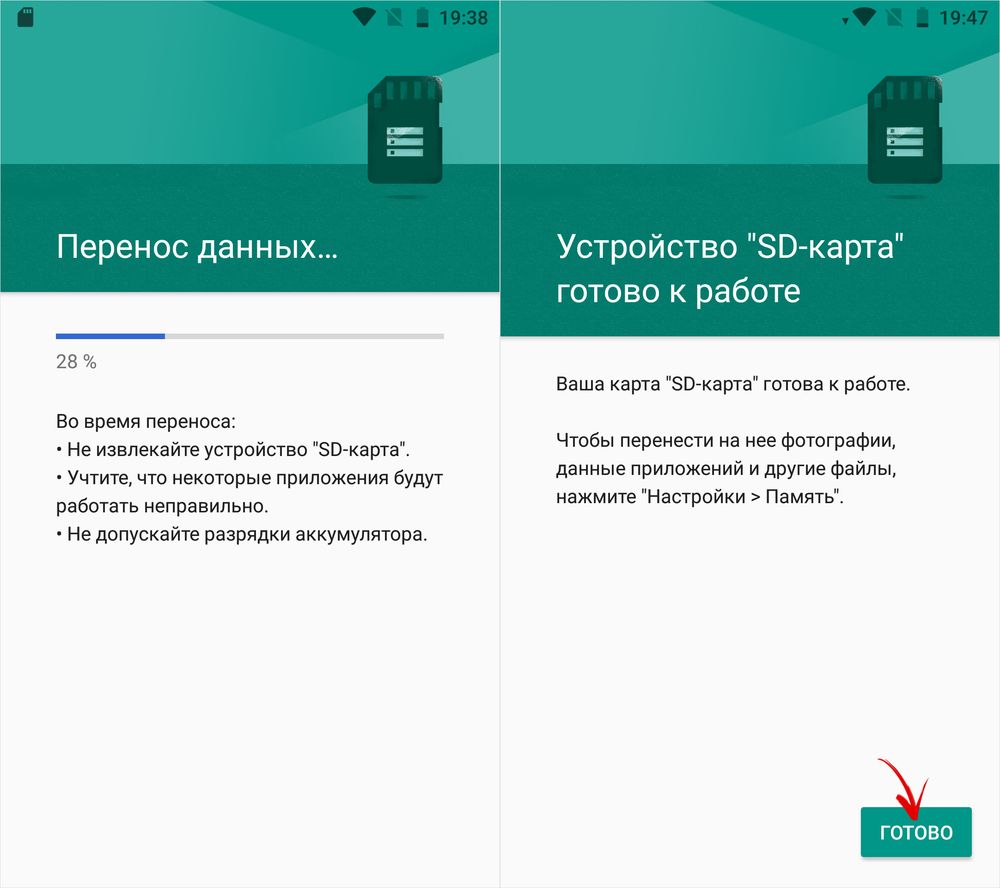
હવે “સેટિંગ્સ” → “એપ્લિકેશન્સ” → “એપ્લિકેશન વિગતો” ખોલો (જો આ આઇટમ ત્યાં ન હોય, તો આગલા પગલા પર આગળ વધો) અને ઇન્સ્ટોલ કરેલ પ્રોગ્રામ અથવા ગેમ પસંદ કરો.
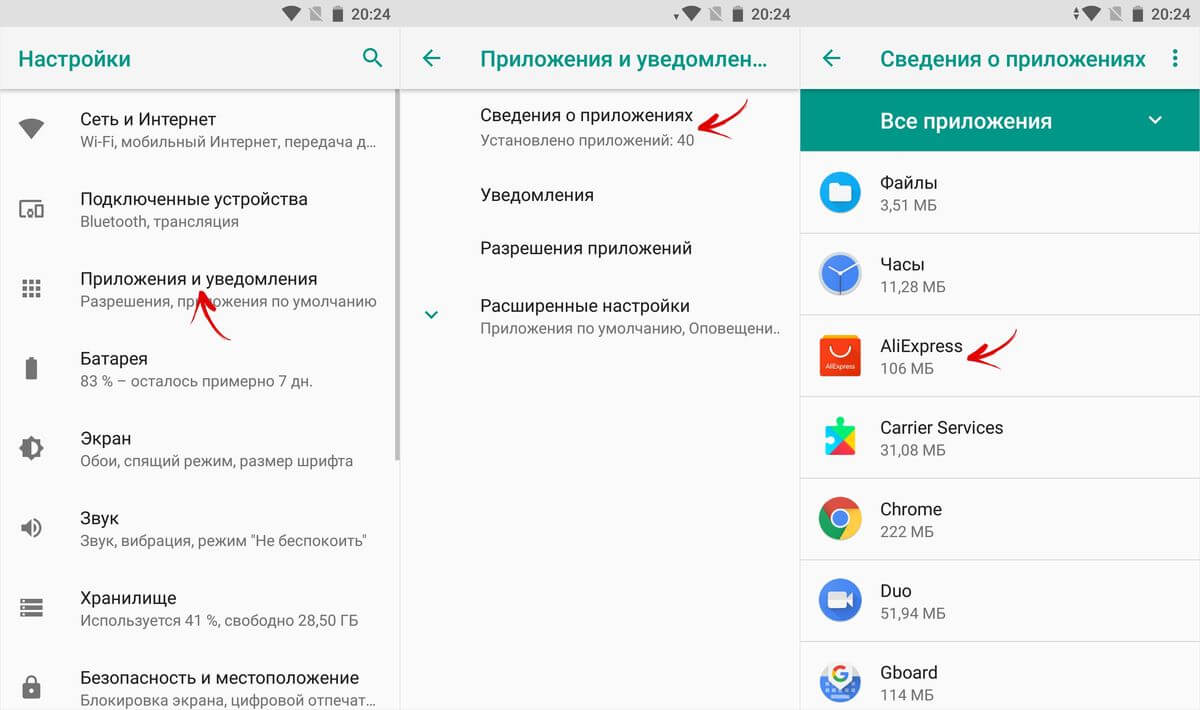
"સ્ટોરેજ" પર ક્લિક કરો (જેને "મેમરી" કહી શકાય), પછી "બદલો" બટન પર ક્લિક કરો અને SD કાર્ડ પસંદ કરો.

દેખાતી વિંડોમાં, "ખસેડો" ક્લિક કરો અને સ્થાનાંતરણ પૂર્ણ થવાની રાહ જુઓ.
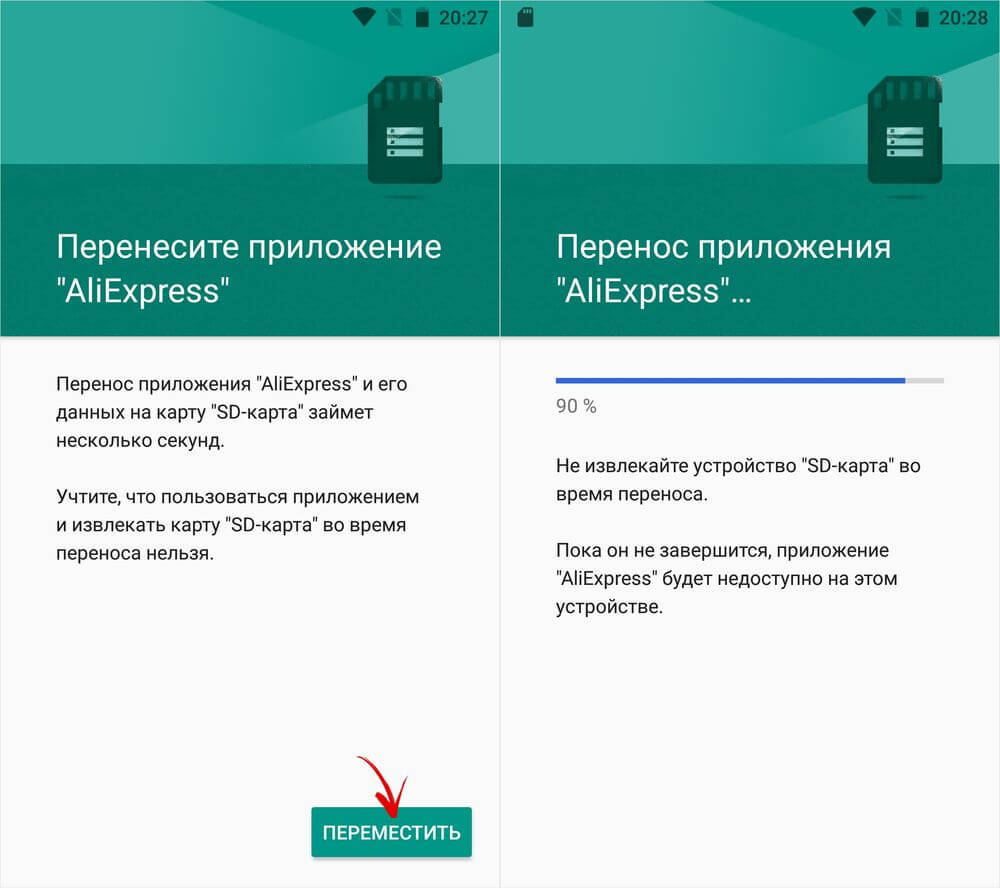
ADB નો ઉપયોગ કરીને મેમરી કાર્ડને આંતરિક ડ્રાઇવ તરીકે ફોર્મેટ કરવું
જો તમારા સ્માર્ટફોનમાં એન્ડ્રોઇડ 6, 7, 8 અથવા 9 ઇન્સ્ટોલ કરેલ છે, અને સેટિંગ્સ મેનૂમાં SD કાર્ડને આંતરિક સ્ટોરેજ તરીકે ફોર્મેટ કરવાનો કોઈ વિકલ્પ નથી, તો ઉત્પાદકે ફર્મવેરમાં આવા વિકલ્પ ઉમેર્યા નથી. પરંતુ યુઝર્સ યુટિલિટીનો ઉપયોગ કરીને મેમરી કાર્ડને જાતે ફોર્મેટ કરી શકે છે.
આ કરવા માટે, એન્ડ્રોઇડ પર સક્રિય કરો, તમારા મોબાઇલ ઉપકરણને તમારા PC સાથે કનેક્ટ કરો અને કમાન્ડ લાઇનથી અથવા Windows PowerShell માંથી ADB ચલાવો જો તમારા કમ્પ્યુટર પર Windows 10 ની નવીનતમ બિલ્ડ્સમાંથી કોઈ એક ઇન્સ્ટોલ કરેલી હોય. નીચેનો આદેશ દાખલ કરો અને Enter દબાવો ( Windows PowerShell, આદેશ પહેલાં ./ ઉમેરો).

કન્સોલ લોંચ થશે અને તેમાં “$” ચિહ્ન દેખાશે. આદેશ લખો અને Enter ક્લિક કરો:

નીચેની લાઇન વ્યૂનું SD કાર્ડ ID પ્રદર્શિત કરશે ડિસ્ક:NNN,NN. બદલો NNN,NNપ્રાપ્ત ઓળખકર્તાની કિંમત પર જાઓ અને આદેશ ચલાવો:

આદેશ પૂર્ણ થાય ત્યાં સુધી રાહ જુઓ. પછી સેટિંગ્સ → સ્ટોરેજ પર જાઓ અને SD કાર્ડ પસંદ કરો. ટોચ પરના ત્રણ બિંદુઓ પર ક્લિક કરીને વિકલ્પોની સૂચિને વિસ્તૃત કરો અને "ડેટા સ્થાનાંતરિત કરો" પર ક્લિક કરો.

"ટ્રાન્સફર" પસંદ કરો અને પ્રક્રિયા પૂર્ણ થવાની રાહ જુઓ. છેલ્લે, "થઈ ગયું" ક્લિક કરો.

Android 8 Oreo અને 9 Pie માં SD કાર્ડમાં બહુવિધ એપ્લિકેશનોને કેવી રીતે ખસેડવી
એપ્લિકેશનને અલગથી સ્થાનાંતરિત કરવા માટે સમાન પગલાઓ કરવાનું ટાળવા માટે, AppMgr III (App 2 SD) પ્રોગ્રામનો ઉપયોગ કરો, જે લેખની શરૂઆતમાં વર્ણવવામાં આવ્યું હતું. ફક્ત Android 8 Oreo અને Android 9 Pie પર તમારે AppMgr III ને કેટલીક પરવાનગીઓ આપવી પડશે.
એપ્લિકેશન લોંચ કરો. એક સૂચના દેખાશે કે પ્રોગ્રામને તમારા ઉપયોગ ઇતિહાસની ઍક્સેસની જરૂર છે. પરવાનગી પર ક્લિક કરો, એપ્લિકેશન્સની સૂચિમાંથી AppMgr III પસંદ કરો, સ્વિચને સક્રિય કરો અને પ્રોગ્રામ પર પાછા ફરો. તમે “સેટિંગ્સ” → “એપ્લિકેશન્સ અને નોટિફિકેશન્સ” → “એડવાન્સ્ડ સેટિંગ” → “સ્પેશિયલ એક્સેસ” → “ઍક્સેસ ટુ યુસેજ હિસ્ટ્રી” પર જઈને તમારા વપરાશ ઇતિહાસની ઍક્સેસ પણ ગોઠવી શકો છો.

તમે ફ્લેશ કાર્ડ પર ખસેડવા માંગો છો તે રમતો અને પ્રોગ્રામ્સ પસંદ કરો અને અંદર તીર સાથે ફોલ્ડરની છબી પર ક્લિક કરો. "નકશા પર ખસેડો" વિંડોમાં, નીચેના લાલ બટન પર ક્લિક કરો.

સિસ્ટમ સેટિંગ્સ બદલવા માટે AppMgr III ને પરવાનગીની જરૂર છે તે કહેતો એક સંદેશ પોપ અપ થશે. સ્વીચ પર ક્લિક કરો અને તમને સેટિંગ્સ પર લઈ જવામાં આવશે. ટૉગલ સ્વિચને સક્રિય કરો અને એપ્લિકેશન પર પાછા ફરો. આ પરવાનગી માટેના વિકલ્પો સેટિંગ્સ → એપ્લિકેશન્સ અને સૂચનાઓ → એડવાન્સ્ડ સેટિંગ્સ → વિશેષ ઍક્સેસ → સિસ્ટમ સેટિંગ્સ બદલો હેઠળ સ્થિત છે.

પછી તમને દરેક એપ્લિકેશન માટે મેન્યુઅલ પુષ્ટિ કર્યા વિના AppMgr III ને આપમેળે ક્રિયાઓ કરવાની મંજૂરી આપવા માટે સંકેત આપવામાં આવશે. "હા" પર ક્લિક કરો, "ઍક્સેસિબિલિટી" વિભાગ પર જાઓ, "AppMgr III" પસંદ કરો, ટૉગલ સ્વિચને "ચાલુ" સ્થાન પર સ્વિચ કરો અને "ઓકે" ક્લિક કરીને પુષ્ટિ કરો. પછી પ્રોગ્રામ પર પાછા ફરો.


એપ્લિકેશન ટ્રાન્સફર તરત જ શરૂ થશે. ફક્ત તે પૂર્ણ થવાની રાહ જુઓ.

અંતે તે બતાવશે કે એપ્લિકેશન્સ મેમરી કાર્ડ પર ખસેડવામાં આવી છે.
Android માં SD કાર્ડ પર રમતો સ્થાનાંતરિત કરો
મોટાભાગની વપરાશકર્તા મેમરી ઇન્સ્ટોલ કરેલ રમતોના કેશ દ્વારા કબજે કરવામાં આવે છે. તેને ખસેડવા માટે, અમે FolderMount પ્રોગ્રામનો ઉપયોગ કરીશું, જે આંતરિક મેમરીમાંથી બાહ્ય મેમરીમાં ડિરેક્ટરીઓ માઉન્ટ કરી શકે છે. તે જરૂરી છે.
Google Play પરથી FolderMount ડાઉનલોડ કરો, તેને લોંચ કરો અને સુપરયુઝર અધિકારો પ્રદાન કરો.

ટોચ પર "જોડીઓની સૂચિ" ટેબમાં, "+" પર ક્લિક કરો.

સાથે આવો અને પ્રથમ લીટીમાં ફોલ્ડર જોડીનું નામ દાખલ કરો.

બીજા પર ક્લિક કરો, જેના પછી બિલ્ટ-ઇન ફાઇલ મેનેજર ખુલશે. ગેમ કેશ “Android/obb” ડિરેક્ટરીમાં અને એપ્લિકેશન કેશ “Android/data” માં સ્થિત છે. તમે જે ફોલ્ડરને માઉન્ટ કરવા માંગો છો તેના પર જાઓ અને ચેકમાર્ક પર ક્લિક કરો.

સ્ક્રીન પૂછશે કે શું તમે ગંતવ્ય ફોલ્ડર આપમેળે બનાવવા માંગો છો. જો તમે સંમત થાઓ તો "હા" પર ક્લિક કરો. આ કિસ્સામાં, FolderMount આંતરિક સ્ટોરેજમાંથી પાથની નકલ કરશે અને બાહ્ય ડ્રાઇવ પર તે જ બનાવશે. જો તમે મેન્યુઅલી માઉન્ટ એન્ડ પોઈન્ટ સેટ કરવા માંગતા હોવ તો "ના" પર ક્લિક કરો અને જ્યાં ફાઇલો ખસેડવી તે ફોલ્ડર પસંદ કરો.

કૉપિ કરવાનું શરૂ કરવા માટે, ચેકમાર્ક પર ક્લિક કરો અને આગલી વિંડોમાં "હા" પસંદ કરીને ટ્રાન્સફરની પુષ્ટિ કરો.
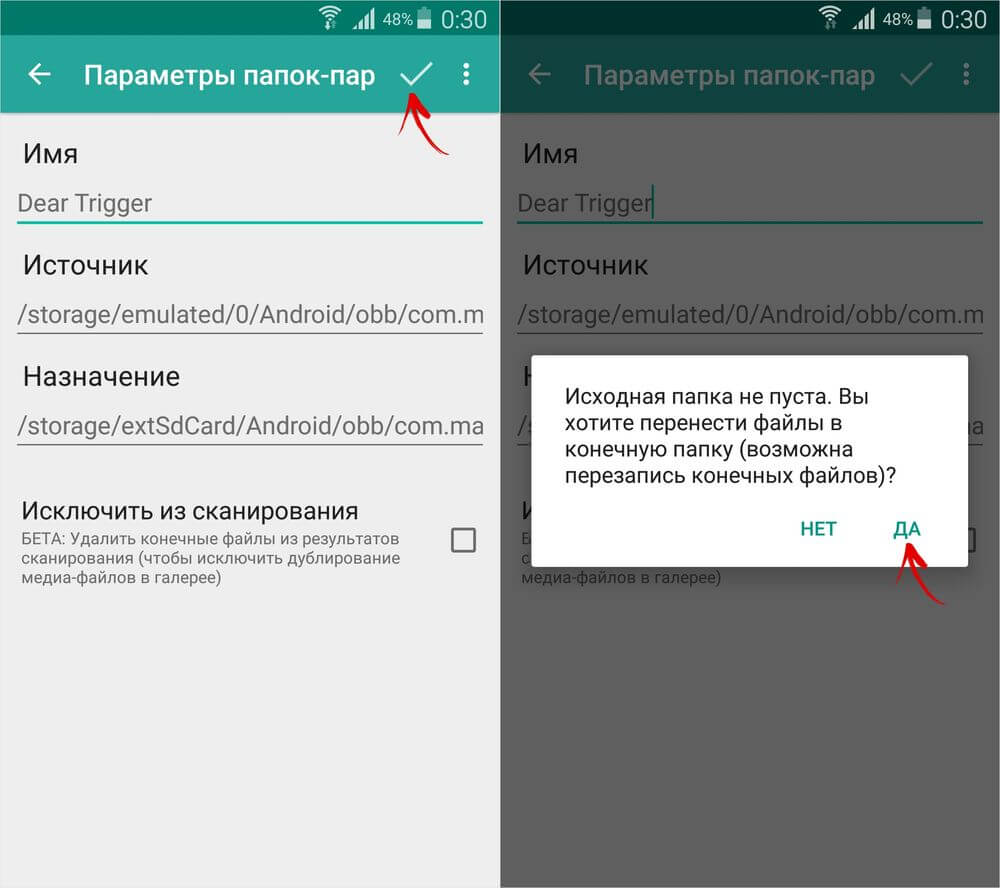
પ્રક્રિયા સૂચના પેનલમાં પ્રદર્શિત થશે.

એકવાર કૉપિ કરવાનું પૂર્ણ થઈ જાય, પછી માઉન્ટ કરવા માટે "જોડીઓની સૂચિ" ટૅબમાં ટૉગલ સ્વિચને સ્વિચ કરો.

તળિયે પિન ઇમેજ સાથેનું એક બટન છે, જેના પર ક્લિક કરવાથી બધી ડિરેક્ટરીઓ એકસાથે માઉન્ટ થશે.

ફાઇલોને ગંતવ્ય ફોલ્ડરમાંથી સ્રોત ફોલ્ડરમાં પાછા ખસેડવા માટે, પહેલા જોડીને અનમાઉન્ટ કરો: આ કરવા માટે, ટૉગલ સ્વિચ બંધ કરો અથવા ક્રોસ આઉટ પિન પર ક્લિક કરો, પછી જોડી પર તમારી આંગળી પકડી રાખો અને ટ્રેશ કેન આઇકોન પર ક્લિક કરો.
Link2SD નો ઉપયોગ કરીને એપ્લિકેશન્સને કેવી રીતે ખસેડવી
Link2SD એક પ્રોગ્રામ છે જે એપ્લિકેશન ડેટાને મેમરી કાર્ડ પર માઉન્ટ કરી શકે છે. તે કામ કરવા માટે, મોબાઇલ ઉપકરણ પર ext3/ext4 ફાઇલ સિસ્ટમમાં SD પર વધારાનું પાર્ટીશન બનાવવું જરૂરી છે. મેમરી કાર્ડને વિભાગોમાં વિભાજીત કરવાનું નીચેનામાંથી એક રીતે કરવામાં આવે છે.
(!) નવું પાર્ટીશન બનાવતા પહેલા, SD પર સ્થિત તમામ ફાઇલોની નકલ કરો, કારણ કે મેમરી કાર્ડને પાર્ટીશન કર્યા પછી તે કાઢી નાખવામાં આવશે.
TWRP દ્વારા Android પર મેમરી કાર્ડ પાર્ટીશન
જો તમારા સ્માર્ટફોનમાં ઇન્સ્ટોલ કરેલ હોય, તો તેના દ્વારા SD કાર્ડને પાર્ટીશન કરો. આ કરવા માટે, "અદ્યતન" ક્લિક કરો.

"પાર્ટીશન SD કાર્ડ" પસંદ કરો.

"માઈક્રો SD કાર્ડ" તપાસો અને "ઓકે" ક્લિક કરો.

બનાવવા માટે ext-પાર્ટીશનની ફાઇલ સિસ્ટમ પસંદ કરો અને તેનું કદ સ્પષ્ટ કરો. ઉદાહરણ તરીકે, 2048 MB - આ મેમરી એપ્લીકેશન ટ્રાન્સફર કરવા માટે ઉપલબ્ધ થશે અને SD કાર્ડનું વોલ્યુમ તે રકમથી ઘટશે. સ્વેપ પાર્ટીશન સાઈઝ (પેજીંગ ફાઈલ) 0 ની બરાબર છોડો.
SD માર્કિંગ શરૂ કરવા માટે સ્લાઇડરને ખેંચો.

અંતે, જો તમે અધિકૃત TWRP એપ્લિકેશન ડાઉનલોડ કરવા માંગતા ન હોવ તો "રીબૂટ સિસ્ટમ" અને "ઇન્સ્ટોલ કરશો નહીં" પર ક્લિક કરો.


ઉપકરણ રીબૂટ થશે. જો તમે “સેટિંગ્સ” → “મેમરી” (અથવા Android ના નવીનતમ સંસ્કરણોમાં “સ્ટોરેજ”) પર જાઓ છો, તો તમે જોશો કે SDનું કદ ઘટ્યું છે. બીજો વિભાગ ફક્ત Link2SD, App 2 SD અને સમાન એપ્લિકેશનો "જુએ છે".
Aparted નો ઉપયોગ કરીને SD પર છુપાયેલ પાર્ટીશન બનાવો
મેમરી કાર્ડને 2 પાર્ટીશનોમાં વિભાજિત કરવાની બીજી રીત જો તમારી પાસે સુપરયુઝર અધિકારો છે, પરંતુ TWRP નથી:
"સેટિંગ્સ" → "મેમરી" પર જાઓ, "મેમરી કાર્ડ અક્ષમ કરો" પર ક્લિક કરો અને ક્રિયાની પુષ્ટિ કરો.
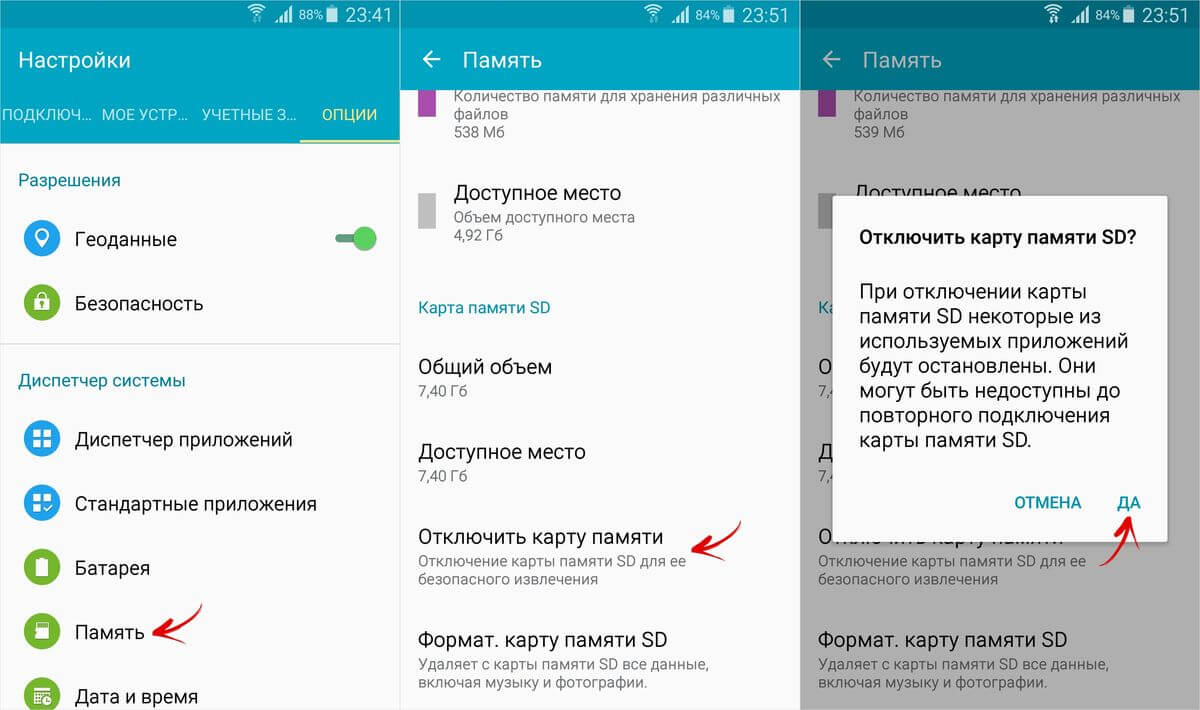
એપાર્ટેડ લોંચ કરો અને રૂટ એક્સેસ આપો.

બનાવો ટેબમાં 2 બાર છે: ટોચનું એક નવું પાર્ટીશન પ્રદર્શિત કરશે, અને નીચેનું વર્તમાન SD કદ અને તેની ફાઇલ સિસ્ટમ બતાવશે.

પ્રથમ પાર્ટીશન બનાવવા માટે "ADD" પર ક્લિક કરો. આ મેમરી કાર્ડની નવી સાઈઝ હશે જ્યાં તમે ફોટા, સંગીત, વીડિયો અને અન્ય ફાઈલો સેવ કરી શકશો. "ફોર્મેટ", fat32 ફાઇલ સિસ્ટમની બાજુમાં આવેલ ચેકબોક્સ છોડો અને સ્લાઇડર વડે માપ પસંદ કરો. તેને વધુ સ્પષ્ટ રીતે સેટ કરવા માટે, MB ની બાજુના નંબર પર ક્લિક કરો, ઇચ્છિત મૂલ્ય દાખલ કરો અને બરાબર ક્લિક કરો.

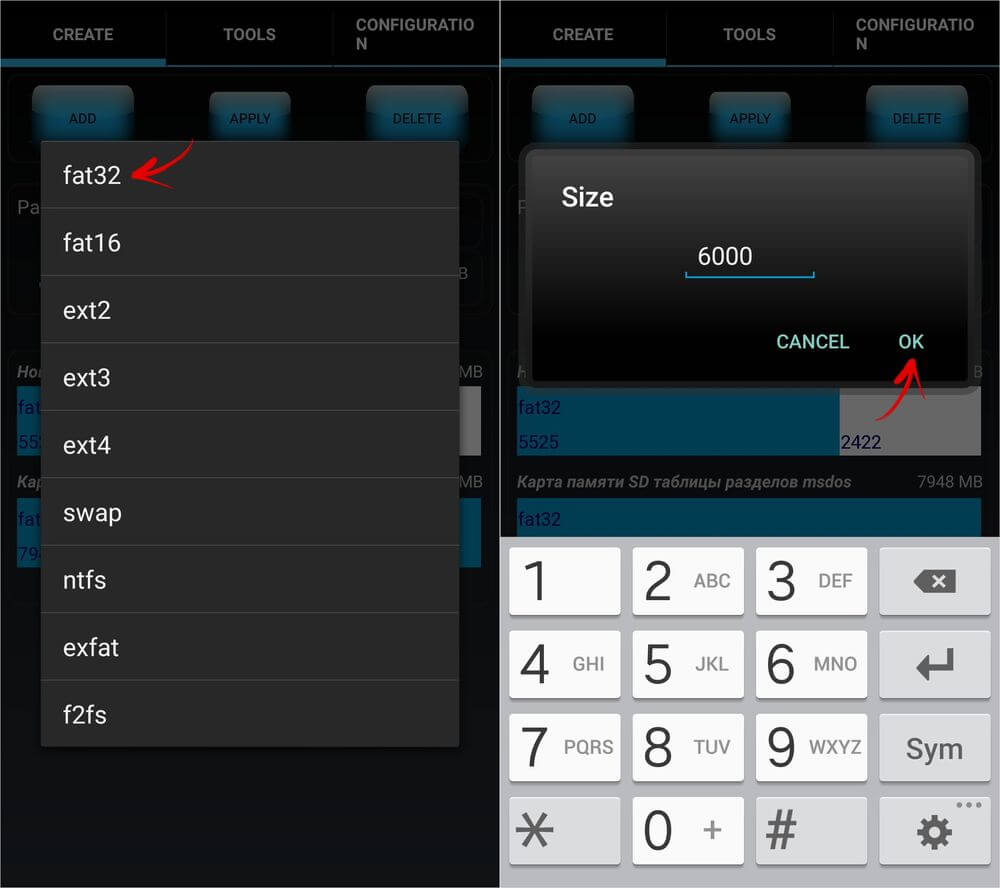
ફરીથી "ADD" પર ક્લિક કરો અને બીજું છુપાયેલ પાર્ટીશન બનાવો જેમાં રમતો અને એપ્લિકેશનો ટ્રાન્સફર કરવામાં આવશે. સ્લાઇડરને બધી રીતે ખેંચો, "ફોર્મેટ" ચેક કરેલ છોડી દો અને ext ફાઇલ સિસ્ટમ પસંદ કરો.

"લાગુ કરો" પર ક્લિક કરો અને દેખાતી ચેતવણી વિંડોમાં "ઓકે" પસંદ કરો.
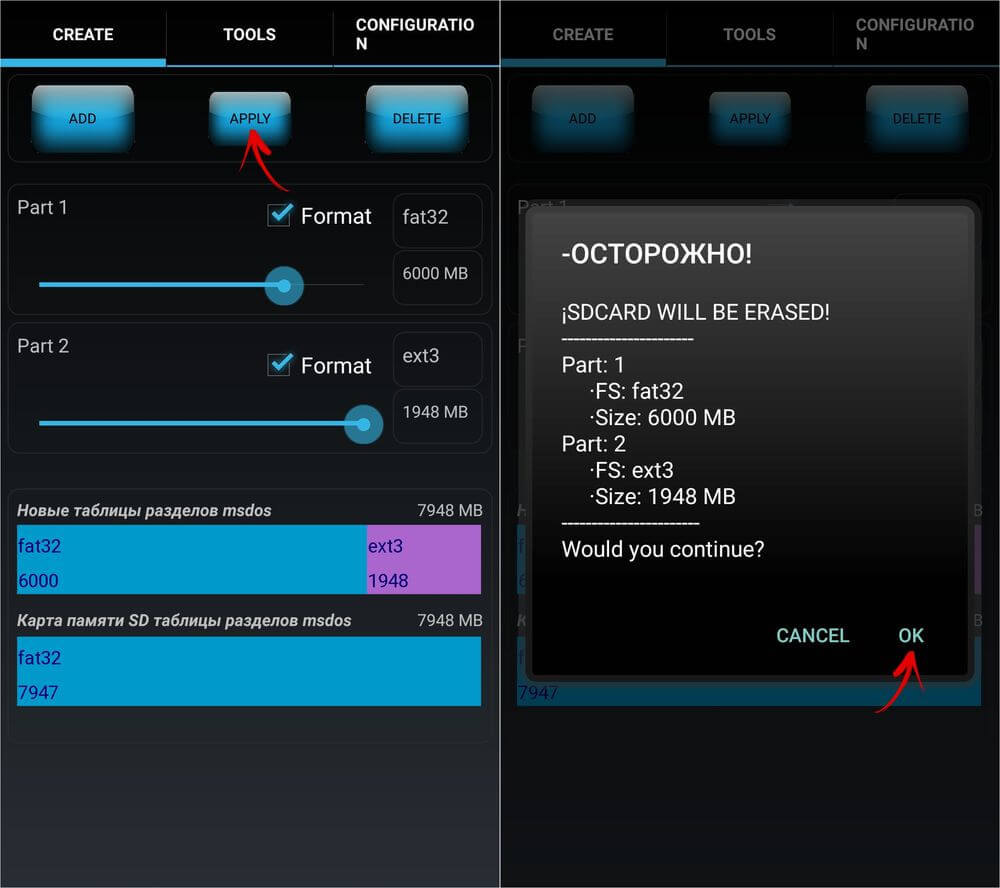
SD પાર્ટીશન પ્રક્રિયા શરૂ થશે.

જ્યારે પૂર્ણ થાય, ત્યારે બીજી લાઇન 2 વિભાગો પ્રદર્શિત કરશે.

જો આ આપમેળે ન થયું હોય તો હવે "સેટિંગ્સ" દ્વારા મેમરી કાર્ડને કનેક્ટ કરો. નવી SD કદ ત્યાં પ્રદર્શિત થવી જોઈએ.
Link2SD સાથે કામ કરવું
Link2SD ખોલો અને પ્રોગ્રામને સુપરયુઝર અધિકારો આપો.

એક વિન્ડો તરત જ દેખાશે જે તમને SD કાર્ડના છુપાયેલા પાર્ટીશનની ફાઇલ સિસ્ટમ પસંદ કરવાનું કહેશે. યોગ્ય એક્સટ વર્ઝન તપાસો અને ઠીક ક્લિક કરો. જો વિન્ડો દેખાતી નથી, તો ડાબી બાજુના મેનૂને વિસ્તૃત કરો અને "માઉન્ટ સ્ક્રિપ્ટ ફરીથી બનાવો" પર ક્લિક કરો.


પછી મેમરી કાર્ડના બીજા પાર્ટીશનને માઉન્ટ કરવા માટે "ઉપકરણ પુનઃપ્રારંભ કરો" પર ક્લિક કરો. ઉપકરણ રીબૂટ થશે.

એકવાર એન્ડ્રોઇડ લોંચ થઈ જાય પછી, Link2SD પર જાઓ, ઉપરના જમણા ખૂણામાં 3 બિંદુઓ પર ક્લિક કરો અને "મલ્ટીપલ" પસંદ કરો.

તમને જોઈતી એપ્લિકેશનો પસંદ કરો અને ફરીથી મેનૂ ખોલો. "મોકલો" ક્લિક કરો.
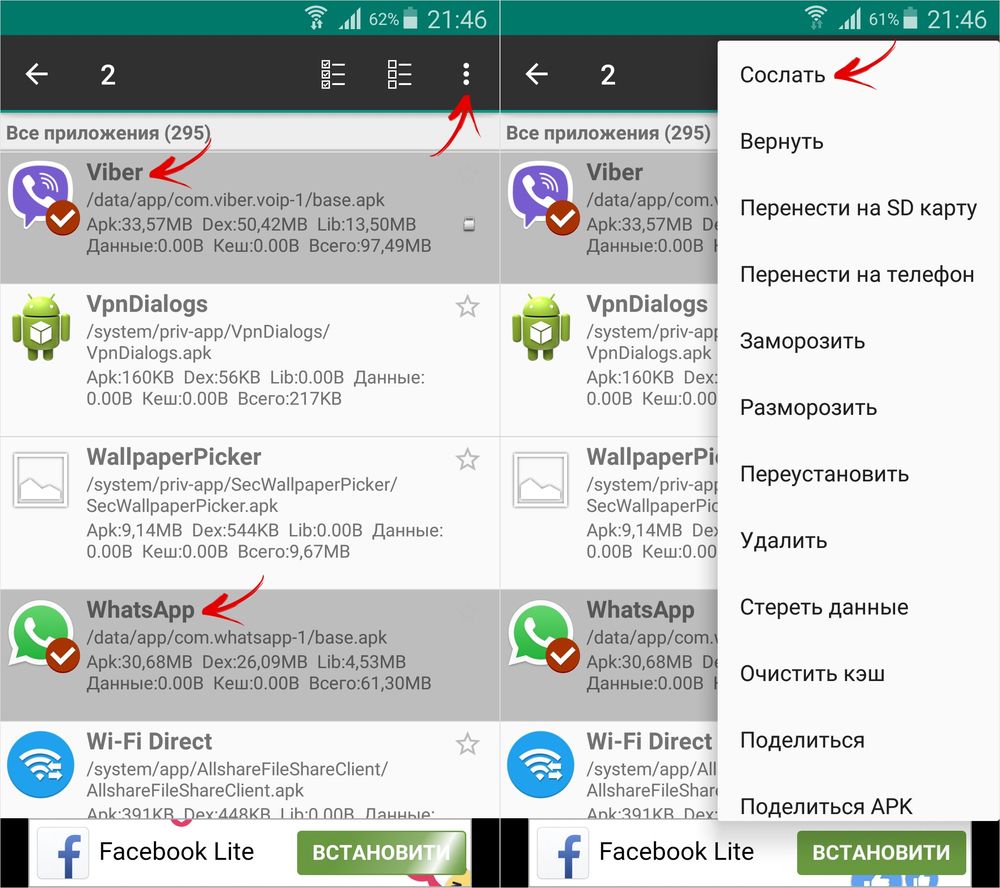

ત્યાં એક "એસડી કાર્ડ પર ખસેડો" સુવિધા પણ છે જે પ્રમાણભૂત Android પદ્ધતિનો ઉપયોગ કરીને એપ્લિકેશનોને ખસેડે છે જે Link2SD વિના વપરાશકર્તાઓ માટે ઉપલબ્ધ નથી.

જો તમારે એક રમત અથવા પ્રોગ્રામને ખસેડવાની જરૂર હોય, તો તેને સૂચિમાં શોધો, તેના પર ક્લિક કરો અને "મોકલો" અથવા "SD કાર્ડ પર ખસેડો" પસંદ કરો.

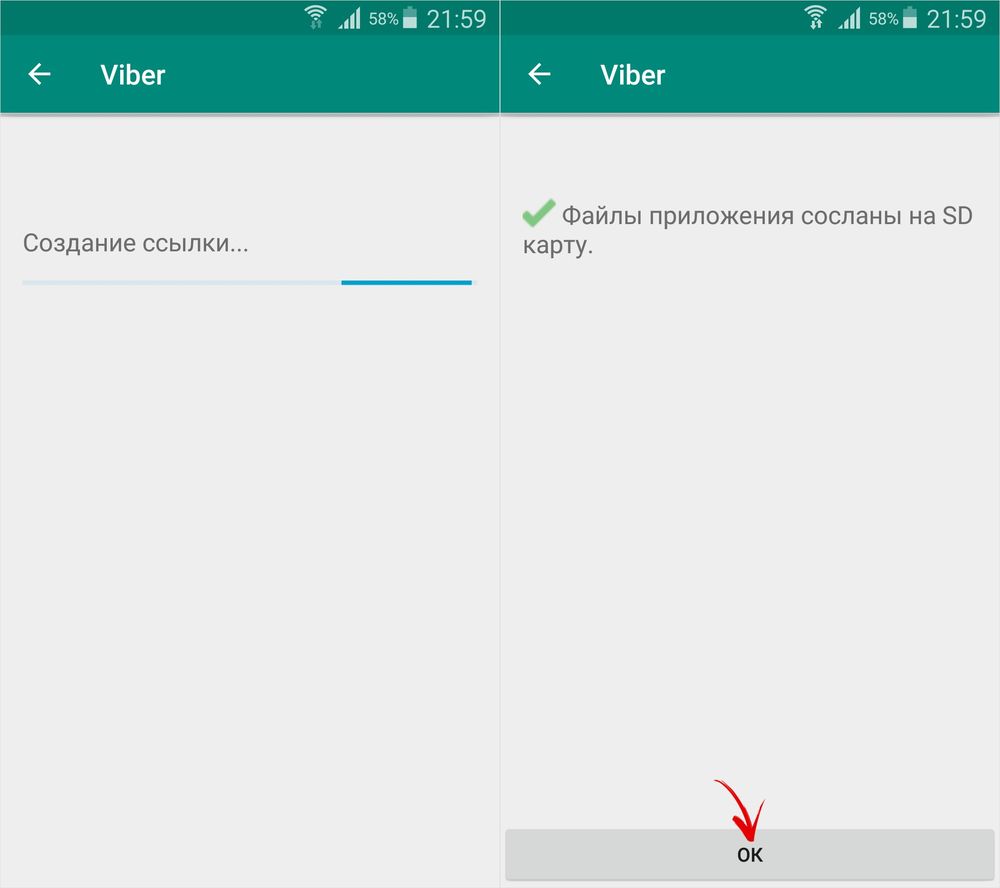
ઘણા લોકો એ જાણવા માંગે છે કે Android ઉપકરણોમાં SD કાર્ડ પર એપ્લિકેશન કેવી રીતે ઇન્સ્ટોલ કરવી. જો કોઈ વપરાશકર્તા પાસે કાયમી મેમરી અને RAM ની થોડી માત્રા સાથેનો ફોન અથવા ટેબ્લેટ હોય, તો તેઓ જગ્યા ખાલી કરવા માટે પ્રોગ્રામ્સને ઘણીવાર અનઇન્સ્ટોલ કરે છે. પરંતુ SD કાર્ડનો ઉપયોગ કરીને સ્ટોરેજ ક્ષમતા વધારવાનો એક માર્ગ છે.
પ્રોગ્રામ્સ ઇન્સ્ટોલ કરવાની પદ્ધતિઓ
Data-lazy-type="image" data-src="http://androidkak.ru/wp-content/uploads/2017/05/link2sd_copertina-300x131.png" alt="Link2SD" width="300" height="131" srcset="" data-srcset="http://androidkak.ru/wp-content/uploads/2017/05/link2sd_copertina-300x131..png 768w, http://androidkak.ru/wp-content/uploads/2017/05/link2sd_copertina.png 800w" sizes="(max-width: 300px) 100vw, 300px">
!}
 ડિફૉલ્ટ રૂપે, તમારા સ્માર્ટફોનના બિલ્ટ-ઇન સ્ટોરેજ પર એન્ડ્રોઇડ ગેમ્સ અને એપ્લીકેશન્સ ઇન્સ્ટોલ કરેલ છે, જે ખૂબ નાનું હોઈ શકે છે. જો તમારી પાસે SD છે, તો તમે ખાતરી કરી શકો છો કે કેટલાક પ્રોગ્રામ્સ ત્યાં ડિફોલ્ટ રૂપે ઇન્સ્ટોલ કરેલા છે, તેથી વધુ માહિતી માટે જગ્યા ખાલી કરી શકાય છે. ચોક્કસ શરતો હેઠળ, તમે લગભગ કોઈપણ ઇન્સ્ટોલ કરેલ પ્રોગ્રામને દૂર કરી શકાય તેવી ફ્લેશ ડ્રાઇવમાં સ્થાનાંતરિત કરી શકો છો.
ડિફૉલ્ટ રૂપે, તમારા સ્માર્ટફોનના બિલ્ટ-ઇન સ્ટોરેજ પર એન્ડ્રોઇડ ગેમ્સ અને એપ્લીકેશન્સ ઇન્સ્ટોલ કરેલ છે, જે ખૂબ નાનું હોઈ શકે છે. જો તમારી પાસે SD છે, તો તમે ખાતરી કરી શકો છો કે કેટલાક પ્રોગ્રામ્સ ત્યાં ડિફોલ્ટ રૂપે ઇન્સ્ટોલ કરેલા છે, તેથી વધુ માહિતી માટે જગ્યા ખાલી કરી શકાય છે. ચોક્કસ શરતો હેઠળ, તમે લગભગ કોઈપણ ઇન્સ્ટોલ કરેલ પ્રોગ્રામને દૂર કરી શકાય તેવી ફ્લેશ ડ્રાઇવમાં સ્થાનાંતરિત કરી શકો છો.
Android SD કાર્ડ પર એપ્લિકેશન કેવી રીતે ઇન્સ્ટોલ કરવી? આ ઓપરેશન હાથ ધરવા માટે ઘણી અલગ અલગ રીતો છે. સાચી પદ્ધતિ ઓપરેટિંગ સિસ્ટમના સંસ્કરણ અને તમે જે ડેટાને ખસેડવા માંગો છો તેના પર આધાર રાખે છે. એન્ડ્રોઇડ 6.0 માર્શમેલોની સેટિંગ્સમાં, તમે SD ને બિલ્ટ-ઇન મેમરી તરીકે અનુકૂલિત કરી શકો છો, દૂર કરી શકાય તેવી ડ્રાઇવ પર આપમેળે માન્ય રમતો અને સોફ્ટવેર ઇન્સ્ટોલ કરી શકો છો.
નવી ઓપરેટિંગ સિસ્ટમ વિનાના કેટલાક સ્માર્ટફોન તમને મેન્યુઅલી મેમરી કાર્ડ પર એપ્લિકેશન ખસેડવાની મંજૂરી આપે છે, પરંતુ જો ડેવલપર તેને મંજૂરી આપે તો જ. પ્રોગ્રામ ટ્રાન્સફર કરવાની વૈકલ્પિક રીત Link2SD એપ્લિકેશનનો ઉપયોગ કરવાનો છે.
એ નોંધવું જોઈએ કે કાર્ડમાંથી લોંચ કરવામાં આવેલા પ્રોગ્રામ્સ બિલ્ટ-ઇન મેમરીમાં સ્થિત પ્રોગ્રામ્સ કરતા ધીમા ચાલશે.
તેથી જ જો એકદમ જરૂરી હોય તો તમે ફક્ત બાહ્ય ફ્લેશ ડ્રાઇવ પર એપ્લિકેશનને સ્થાનાંતરિત કરી શકો છો. જ્યારે પણ શક્ય હોય ત્યારે, આ પદ્ધતિનો ઉપયોગ એવા પ્રોગ્રામ્સ માટે કરવાની ભલામણ કરવામાં આવે છે કે જેને સામાન્ય કામગીરી માટે ઉચ્ચ ગતિની જરૂર નથી.
આંતરિક મેમરી માટે SD કાર્ડને કેવી રીતે અનુકૂલિત કરવું
પરંપરાગત રીતે, Android પર SD પોર્ટેબલ સ્ટોરેજ તરીકે સેવા આપે છે. આનો અર્થ એ છે કે તમે તમારા સ્માર્ટફોન પર ઉપયોગ કરવા માટે તેમના પર વિડિઓઝ, સંગીત અને ફોટા સ્ટોર કરી શકો છો. ફાઇલોને દ્વિ-માર્ગી સ્થાનાંતરિત કરવા માટે SDને કમ્પ્યુટર સાથે કનેક્ટ કરી શકાય છે. જ્યારે પોર્ટેબલ સ્ટોરેજ ઉપકરણ તરીકે ઉપયોગ કરવામાં આવે છે, ત્યારે કાર્ડને કાર્યક્ષમતાને અસર કર્યા વિના દૂર કરી શકાય છે.
આ પણ વાંચો: Android પર કેશ સાથે રમતો કેવી રીતે ઇન્સ્ટોલ કરવી
મેમરી કાર્ડ પર એપ્લિકેશન કેવી રીતે ઇન્સ્ટોલ કરવી? એન્ડ્રોઇડ 6.0 માર્શમેલો સિસ્ટમ તમને બિલ્ટ-ઇન સ્ટોરેજ તરીકે SDનો ઉપયોગ કરવાની મંજૂરી આપે છે, તેને તમારા સ્માર્ટફોનના અભિન્ન અંગમાં ફેરવે છે. જો તમે તમારા મુખ્ય સ્ટોરેજ તરીકે દૂર કરી શકાય તેવી ફ્લેશ ડ્રાઇવ સ્વીકારો છો, તો તેના પર મૂળભૂત રીતે નવું સોફ્ટવેર ઇન્સ્ટોલ થશે. જો ઇચ્છિત હોય, તો વપરાશકર્તા પ્રોગ્રામને બિલ્ટ-ઇન મેમરીમાં પાછા ખસેડી શકે છે.
જો બાહ્ય ડ્રાઇવનો ઉપયોગ મુખ્ય સ્ટોરેજ તરીકે થાય છે, તો પછી ગેજેટની કાર્યક્ષમતાને અસર કર્યા વિના તેને દૂર કરી શકાશે નહીં. આ કિસ્સામાં, કાર્ડનો ઉપયોગ અન્ય ઉપકરણો (પીસી સહિત) પર કરી શકાતો નથી. SD કાર્ડને સ્થાનિક EXT4 ડ્રાઇવ તરીકે ફોર્મેટ કરવામાં આવ્યું છે, જે 128-બીટ AES એન્ક્રિપ્શન સાથે એન્કોડેડ છે અને સિસ્ટમના ભાગ રૂપે માઉન્ટ થયેલ છે. એકવાર માર્શમેલો સિસ્ટમ ડ્રાઇવ સ્વીકારે છે, તે ફક્ત તે ડ્રાઇવ સાથે કામ કરશે.
Jpg" alt="SD કાર્ડ" width="300" height="182" srcset="" data-srcset="http://androidkak.ru/wp-content/uploads/2017/05/118227p09-300x182..jpg 720w" sizes="(max-width: 300px) 100vw, 300px">
!}
 હવે SD કાર્ડને કેવી રીતે ગોઠવવું તે વિશે. ફ્લેશ ડ્રાઇવનો આંતરિક સંગ્રહ તરીકે ઉપયોગ કરતા પહેલા તમારે ચોક્કસપણે તમારા ડેટાનો બેકઅપ લેવો જોઈએ અને તેને તમારા કમ્પ્યુટર પર સાચવવો જોઈએ. ઑનબોર્ડિંગ પ્રક્રિયા બધો ડેટા કાઢી નાખશે. ડ્રાઇવને બિલ્ટ-ઇન સ્ટોરેજ તરીકે સ્વીકારવામાં આવે તે પછી તમે SD પર ડેટા પરત કરી શકો છો.
હવે SD કાર્ડને કેવી રીતે ગોઠવવું તે વિશે. ફ્લેશ ડ્રાઇવનો આંતરિક સંગ્રહ તરીકે ઉપયોગ કરતા પહેલા તમારે ચોક્કસપણે તમારા ડેટાનો બેકઅપ લેવો જોઈએ અને તેને તમારા કમ્પ્યુટર પર સાચવવો જોઈએ. ઑનબોર્ડિંગ પ્રક્રિયા બધો ડેટા કાઢી નાખશે. ડ્રાઇવને બિલ્ટ-ઇન સ્ટોરેજ તરીકે સ્વીકારવામાં આવે તે પછી તમે SD પર ડેટા પરત કરી શકો છો.
ડેટા ટ્રાન્સફર કરવા માટે, તમારે Android ને તમારા કમ્પ્યુટરથી સીધું કનેક્ટ કરવાની જરૂર છે. ફાઇલોને સ્થાનાંતરિત કરવા માટે ઉપકરણમાંથી SD દૂર કરવું અને તેને સીધા PC સાથે કનેક્ટ કરવું શક્ય નથી. જો ડ્રાઇવનો ઉપયોગ પોર્ટેબલ સ્ટોરેજ તરીકે કરવામાં આવ્યો હતો અને તેમાં ડેટા છે, તો તમારે તેને બિલ્ટ-ઇન મેમરીમાં સ્થાનાંતરિત કરવાની જરૂર છે. જો તમે આ નહીં કરો, તો પ્રોગ્રામ્સ કાઢી નાખવામાં આવશે અને ફરીથી ઇન્સ્ટોલ કરવું પડશે.
આંતરિક સ્ટોરેજ તરીકે SD નો ઉપયોગ કરતી વખતે, તમારે ખાતરી કરવાની જરૂર છે કે કાર્ડ ઝડપી છે. નવી ડ્રાઈવ ખરીદતી વખતે, તમારે ધોરણ 10 અને UHC જોવું જોઈએ. જો તમે સસ્તી અને ધીમી SD પસંદ કરો છો, તો તે સમગ્ર ઉપકરણને ધીમું કરશે. જો તમે ડ્રાઇવને આંતરિક સ્ટોરેજ તરીકે ગોઠવવાની યોજના ઘડી રહ્યા છો, તો ઝડપી કાર્ડ ખરીદવા માટે પૈસા ખર્ચવા વધુ સારું છે. એન્ડ્રોઇડ સિસ્ટમ સિંક્રનાઇઝેશન પ્રક્રિયા દરમિયાન SD સ્પીડનું પરીક્ષણ કરશે અને જો તે ખૂબ ધીમી હોય અને ગેજેટના પ્રદર્શનને નકારાત્મક રીતે અસર કરી શકે તો વપરાશકર્તાને ચેતવણી આપશે.
જો તમે આંતરિક એન્ડ્રોઇડ મેમરીને મેમરી કાર્ડથી બદલો છો તો ઉપકરણની ક્ષમતાઓને ગંભીરતાથી વિસ્તૃત કરી શકાય છે. આ તમને તમારા ટેબ્લેટ અથવા અન્ય ગેજેટ પર ઘણી વધુ એપ્લિકેશનો ઇન્સ્ટોલ કરવાની મંજૂરી આપશે, પરંતુ આ અપડેટ કરવા માટેની મુખ્ય આવશ્યકતા એ છે કે ઉપકરણ પર રૂટ અધિકારો હોવા જોઈએ. ચાલો ઉપકરણની સિસ્ટમ મેમરી તરીકે SD કાર્ડનો ઉપયોગ કરવાની રીતો, તેમજ આ સાથે સંકળાયેલ શરતો જોઈએ.
ગેજેટની આંતરિક મેમરીને SD કાર્ડથી બદલવા માટેના જોખમો અને શરતો
નીચેના પગલાંને પુનરાવર્તિત કરતા પહેલા, વપરાશકર્તાએ કેટલાક મહત્વપૂર્ણ મુદ્દાઓ ધ્યાનમાં લેવા જોઈએ:
- એપ્લિકેશનો ચલાવતી વખતે વારંવાર વાંચવા/લેખવાના ચક્રને કારણે SD કાર્ડનું આયુષ્ય ઘણું ઓછું થઈ જશે.
- જો તમે લો-એન્ડ માઇક્રોએસડી કાર્ડનો ઉપયોગ કરો છો તો ગેજેટની ઝડપ નોંધપાત્ર રીતે ઘટી શકે છે.
- જો તમે સિસ્ટમ ફાઇલને સંપાદિત કરતી વખતે ભૂલ કરો છો, તો ફોન આગલી વખતે બૂટ નહીં થાય - તમારે તેને રિફ્લેશ કરવું પડશે.
સામાન્ય રીતે, પ્રક્રિયા (ખાસ કરીને બિનઅનુભવી વપરાશકર્તાઓ માટે) એકદમ જોખમી છે, તેથી તેને તેમની પોતાની મેમરીની થોડી માત્રાવાળા જૂના ગેજેટ્સ માટે જ હાથ ધરવા માટે તે અર્થપૂર્ણ છે.
રૂટ બ્રાઉઝર યુટિલિટીનો ઉપયોગ કરીને અને vold.fstab ફાઇલમાં ફેરફાર કરો
મેમરી સ્વેપ કરવા માટે, તમારે Google Play પરથી રૂટ બ્રાઉઝર ઇન્સ્ટોલ કરવું પડશે.
ચાલો પુનરાવર્તન કરીએ કે તમે ફક્ત રૂટ કરેલ ઉપકરણો પર જ તેની સાથે સંપૂર્ણપણે કામ કરી શકો છો. ઉપરોક્ત એપ્લિકેશન ચલાવ્યા પછી:

એન્ડ્રોઇડમાં, sdcard એટલે આંતરિક મેમરી, અને extsd એટલે બાહ્ય મેમરી, એટલે કે SD કાર્ડ. આ રેખાઓને બદલીને, અમે ખરેખર આ પ્રકારની મેમરીને સ્વેપ કરી છે. કેટલીક સિસ્ટમો પર આ કોડના ટુકડાઓ અલગ દેખાઈ શકે છે, ઉદાહરણ તરીકે આના જેવા:
તેમને નીચે પ્રમાણે બદલવાની જરૂર છે:
વર્ણવેલ પ્રક્રિયા પૂર્ણ કર્યા પછી, ગેજેટ રીબુટ કરો. આ કરતા પહેલા, ખાતરી કરો કે સંશોધિત કોડમાં કોઈ ભૂલો નથી, જેથી ભવિષ્યમાં રિફ્લેશિંગની જરૂર ન રહે.
Link2SD નો ઉપયોગ કરીને મેમરી વધારવાની બીજી રીત

એપ્લિકેશન પ્લે માર્કેટ પર ઉપલબ્ધ છે અને ફક્ત રૂટ અધિકારો ધરાવતા ઉપકરણો પર જ કાર્ય કરે છે. આ ફાઇલ મેનેજર ઉપકરણની આંતરિક મેમરીને બાહ્ય ડ્રાઇવથી ભૌતિક રીતે બદલતું નથી, પરંતુ તે કોઈપણ ઉપયોગિતાઓને SD કાર્ડમાં સ્થાનાંતરિત કરવામાં સક્ષમ છે, જે ગેજેટના સંસાધનોને નોંધપાત્ર રીતે બચાવે છે.
પ્રશ્નમાં એપ્લિકેશનની વિશિષ્ટતા એ છે કે માઇક્રોએસડી પોતે જ વિભાજિત અને યોગ્ય રીતે ફોર્મેટ કરવું પડશે. તેથી, તમારા કાર્ડમાંથી તમારા કમ્પ્યુટર પર મૂલ્યવાન દરેક વસ્તુની નકલ કરો અને ડ્રાઇવને વિભાગોમાં વિભાજીત કરવાનું શરૂ કરો.
જો કસ્ટમ પુનઃપ્રાપ્તિ હોય તો ઉપકરણ કાર્ડને વિભાગોમાં વિભાજીત કરવું
દરેક Android ઉપકરણમાં પુનઃપ્રાપ્તિ મોડ હોય છે, પરંતુ નીચે વર્ણવેલ પદ્ધતિ ફક્ત સાથેના ઉપકરણો માટે જ યોગ્ય છે. જો તમે ક્યારેય CWM વિશે સાંભળ્યું ન હોય, તો બીજા ડ્રાઇવ પાર્ટીશન વિકલ્પ પર આગળ વધો. આગળ, અમે તમને કહીશું કે જો તમારા ઉપકરણ પુનઃપ્રાપ્તિ મોડમાં પાર્ટીશન SD કાર્ડ આઇટમ હોય તો સમસ્યાને કેવી રીતે હલ કરવી:

કમ્પ્યુટર દ્વારા માઇક્રોએસડી કાર્ડનું પાર્ટીશન કરવું
કાર્ડને તમારા લેપટોપ અથવા પીસી સાથે કનેક્ટ કરો. આ કરવા માટે, તમે કાર્ડ રીડર અથવા અન્ય સાધનોનો ઉપયોગ કરી શકો છો, મુખ્ય વસ્તુ એ છે કે તે ડ્રાઇવ તરીકે વ્યાખ્યાયિત થવી જોઈએ અને MTP મીડિયા ઉપકરણ નહીં. આગળ:









